
സ്കൈപ്പ് കമ്മ്യൂണിക്കേഷൻ സോഫ്റ്റ്വെയറിൽ വോയ്സ് മാറ്റുന്നതിനുള്ള ഏറ്റവും പ്രശസ്തമായ പരിഹാരങ്ങളിലൊന്നാണ് കോലിയൻ ഫിഷ്. ഈ ഉപകരണം രൂപകൽപ്പന ചെയ്തിരിക്കുന്നത് ഈ സോഫ്റ്റ്വെയറിൽ കൃത്യമായി പ്രവർത്തിക്കാൻ രൂപകൽപ്പന ചെയ്തിരിക്കുന്നു, അതിനാൽ മറ്റ് ദിശകളിലെ മാറ്റങ്ങൾ പ്രയോഗിക്കില്ല. സൂചിപ്പിച്ച യൂട്ടിലിറ്റിയുടെ സഹായത്തോടെ നിങ്ങളുടെ ശബ്ദം മാറ്റുന്നതിനുള്ള നടപടിക്രമങ്ങളെക്കുറിച്ചുള്ള വിശദമായി ഞങ്ങളോട് പറയാൻ ഞങ്ങൾ ആഗ്രഹിക്കുന്നു.
കോലാൗൺഫിഷ് ഉപയോഗിച്ച് സ്കൈപ്പിൽ നിങ്ങളുടെ ശബ്ദം മാറ്റുക
ചുമതല നടപ്പാക്കുന്നതിൽ പ്രയാസമില്ല, കാരണം ക്ലോട്ട്ഫിഷുമായുള്ള ഇടപെടൽ കഴിയുന്നത്രയും ലളിതമാണ്. എന്നിരുന്നാലും, പുതിയ ഉപയോക്താക്കൾക്ക് ബുദ്ധിമുട്ടാണെന്ന് തോന്നാം, അതിനാൽ ഇത് ക്രമീകരിക്കുന്നതിന് കൂടുതൽ വിശദമായ മാനുവൽ പരിചിതമായി ശുപാർശ ചെയ്യുന്നു:
- Official ദ്യോഗിക സൈറ്റിൽ നിന്നുള്ള കോലാസ്ഫിഷിന്റെ ഏറ്റവും പുതിയ പതിപ്പ് ഡൺലോഡ് ചെയ്ത് ഇൻസ്റ്റാളേഷൻ പ്രവർത്തിപ്പിക്കുക. ഒരു ശബ്ദ ഡ്രൈവർ ഈ പ്രവർത്തന സമയത്ത് ഓഫാക്കും, അതിനാൽ കമ്പ്യൂട്ടറിലെ ശബ്ദം അപ്രത്യക്ഷമാകും. ഭയപ്പെടേണ്ട, കാരണം ഇത് ഇൻസ്റ്റാളേഷന്റെ അവസാനം വീണ്ടും സമാരംഭിക്കും.
- അടുത്തതായി, സോഫ്റ്റ്വെയർ യാന്ത്രികമായി ഓണാക്കും, അതിന്റെ ഐക്കൺ ടാസ്ക്ബാറിൽ സ്ഥാപിക്കും. കോൺഫിഗറേഷൻ വിൻഡോ തുറക്കുന്നതിന് അതിൽ ക്ലിക്കുചെയ്യുക. ആദ്യം "പാരാമീറ്ററുകൾ" ലേക്ക് പോകുക.
- ഉചിതമായ വേഗത ക്രമീകരിച്ച് പ്രഭാഷണത്തിന് അനുയോജ്യമായ ടെമ്പോ തിരഞ്ഞെടുക്കാൻ ശുപാർശ ചെയ്യുന്നു.
- ഇപ്പോൾ "വോയ്സ് മാറ്റം" വിപുലീകരിക്കുക.
- "ശബ്ദങ്ങൾ" കഴ്സറിന് മുകളിലൂടെ മൗസ്.
- ലഭ്യമായ എല്ലാ വേരിയറ്റുകളും വോയ്സ് മാറ്റത്തിന്റെ എല്ലാ വകഭേദങ്ങളും ഇവിടെ കണ്ടെത്തും.
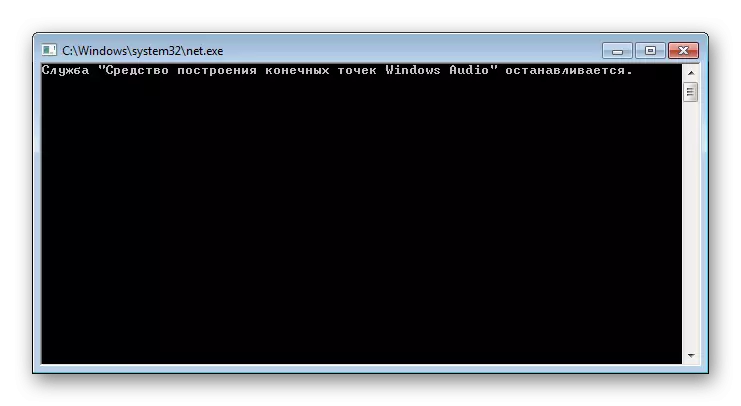

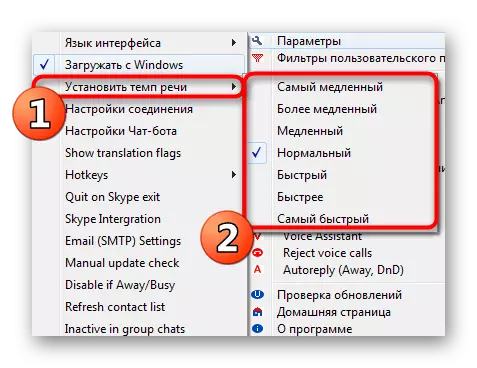
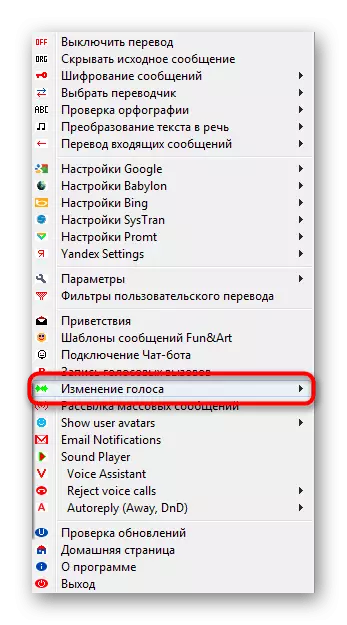
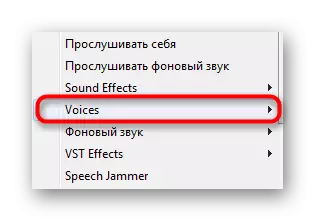
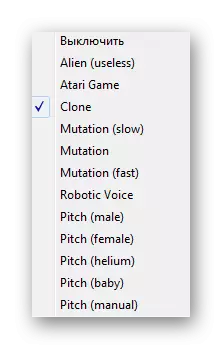
മറ്റെല്ലാ പാരാമീറ്ററുകളും ഓരോ ഉപയോക്താവും വ്യക്തിഗതമായി തിരഞ്ഞെടുക്കുന്നു. സ്കൈപ്പ് ഉള്ള ഡിപൻഡൻസികളെയും ഡ്രൈവർമാരുടെ പതിപ്പിനെയും മാത്രം മാറ്റാൻ ശുപാർശ ചെയ്യുന്നില്ല - ഇത് പ്രോഗ്രാം പരാജയപ്പെടാൻ കാരണമായേക്കാം.
ഇതും കാണുക: ക്ല own ൺ ഫിഷ് എങ്ങനെ ഉപയോഗിക്കാം
കോപ്ലിഫിഷ് ജോലി ചെയ്യുമ്പോൾ നിങ്ങൾ പ്രശ്നങ്ങൾ നേരിടേണ്ടിവന്നാൽ, അവ ഉടനടി പരിഹരിക്കപ്പെടണം. ഏറ്റവും പ്രധാനപ്പെട്ട കാര്യം അപലപനീയമായ ഒരു ഉറവിടം കണ്ടെത്തുക എന്നതാണ്, തിരുത്തൽ വളരെ സങ്കീർണ്ണമാകില്ല. മറ്റൊരു പ്രത്യേക ലേഖനത്തിലെ ഞങ്ങളുടെ രചയിതാവ് വിശദമായി വിവരിച്ചിരിക്കുന്നു ഈ സോഫ്റ്റ്വെയറുമായി ബന്ധപ്പെട്ട ഏറ്റവും ജനപ്രിയ പ്രശ്നങ്ങൾ പരിഹരിക്കാൻ കാരണങ്ങളും വഴികളും വിശദമായി വിവരിച്ചിരിക്കുന്നു.
കൂടുതൽ വായിക്കുക: ക്ലോവ്ഫിഷ് പ്രവർത്തിക്കുന്നില്ല: കാരണങ്ങളും പരിഹാരങ്ങളും
കോൺഫിഗറേഷൻ പൂർത്തിയാകുമ്പോൾ, സ്കൈപ്പ് പ്രാപ്തമാക്കുന്നതിനും കോൾ ചെയ്യാനും മാത്രമാണ് ഇത് അവശേഷിക്കുന്നത്. മാറ്റം വരുത്തിയ ശബ്ദം കേൾക്കും. കോപ്ലിഫിഷ് ഒരു വെർച്വൽ മൈക്രോഫോൺ സൃഷ്ടിക്കാത്തതിനാൽ സ്കൈപ്പിൽ അധിക ക്രമീകരണങ്ങളൊന്നും ആവശ്യമില്ല, പക്ഷേ സിസ്റ്റത്തിൽ നേരിട്ട് മാറ്റങ്ങൾ വരുത്തുന്നു. സമാന പ്രോഗ്രാമുകളിൽ നിങ്ങൾക്ക് താൽപ്പര്യമുണ്ടെങ്കിൽ, ചുവടെയുള്ള ലിങ്കിൽ ക്ലിക്കുചെയ്തുകൊണ്ട് കണക്കാക്കുന്ന യൂട്ടിലിറ്റിയുടെ അനലോഗുകൾ ഉപയോഗിച്ച് സ്വയം പരിചയപ്പെടുത്താൻ ഞങ്ങൾ ശുപാർശ ചെയ്യുന്നു.
കൂടുതൽ വായിക്കുക: സ്കൈപ്പിൽ ശബ്ദം മാറ്റുന്നതിനുള്ള പ്രോഗ്രാമുകൾ
